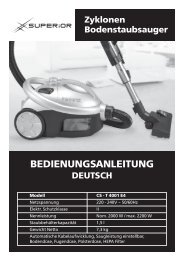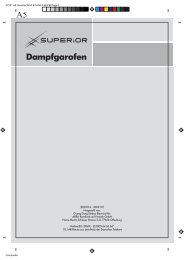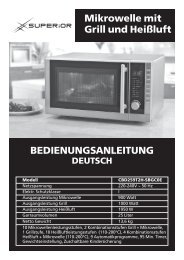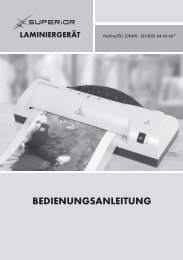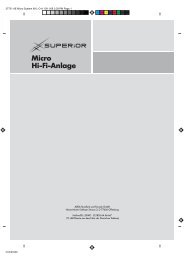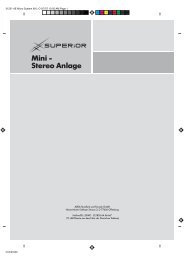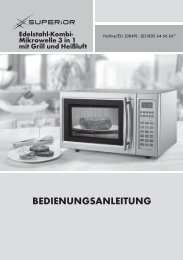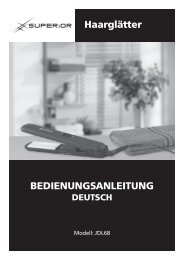Bedienungsanleitung herunterladen - Superior
Bedienungsanleitung herunterladen - Superior
Bedienungsanleitung herunterladen - Superior
Sie wollen auch ein ePaper? Erhöhen Sie die Reichweite Ihrer Titel.
YUMPU macht aus Druck-PDFs automatisch weboptimierte ePaper, die Google liebt.
Fernsehsender<br />
MENÜ PROGRAMMFÜHRER<br />
In diesem Menü werden Ihnen alle Sender in einer Liste dargestellt, die das Gerät empfangen<br />
hat.<br />
Am unteren Rand der Menüoberfläche finden Sie die Punkte KLASSIFIZIERUNG ÄNDERN,<br />
welche mittels der Navigationstastern Links / rechts vorgenommen werden kann. HINWEIS:<br />
Diese Funktion steht nur dann zur Verfügung, wenn der Sender dies unterstützt<br />
(entsprechende Signale überträgt)!<br />
Weiterhin können Sie hier die Kanäle sortieren. Hierzu drücken Sie Taste DISPLAY (4, 32).<br />
Es öffnet sich eine weitere Liste anhand derer Sie die Kanäle nach verschiedenen<br />
vorgegebenen Mustern sortieren können (A – Z / Z – A usw.).<br />
Radiosender<br />
Siehe “Fernsehsender“.<br />
Senderklassen<br />
In diesem Menü können Sie die einzelnen Sender verschiedenen Rubriken zuordnen. Ihnen<br />
stehen folgende Rubriken zur Verfügung:<br />
Favorit (Favor) / Film / News und Show.<br />
Um einen Sender zuzuordnen, navigieren Sie zum Sender und dann auf den entsprechenden<br />
Tabellenplatz. Drücken Sie die Taste OK (41). Es wird ein Häkchen gesetzt und der Sender ist<br />
zugeordnet.<br />
Sender bearbeiten<br />
Hier können Sie Sender auf andere Programmplätze schieben oder löschen. Gehen Sie anlog<br />
zur Handhabung der Senderklassen vor.<br />
Book List<br />
Mittels der Funktion Book List können Sie einzelne Sender auswählen und programmieren zu<br />
welcher Zeit sich der gewählte Sender ein- / ausschalten soll.<br />
31